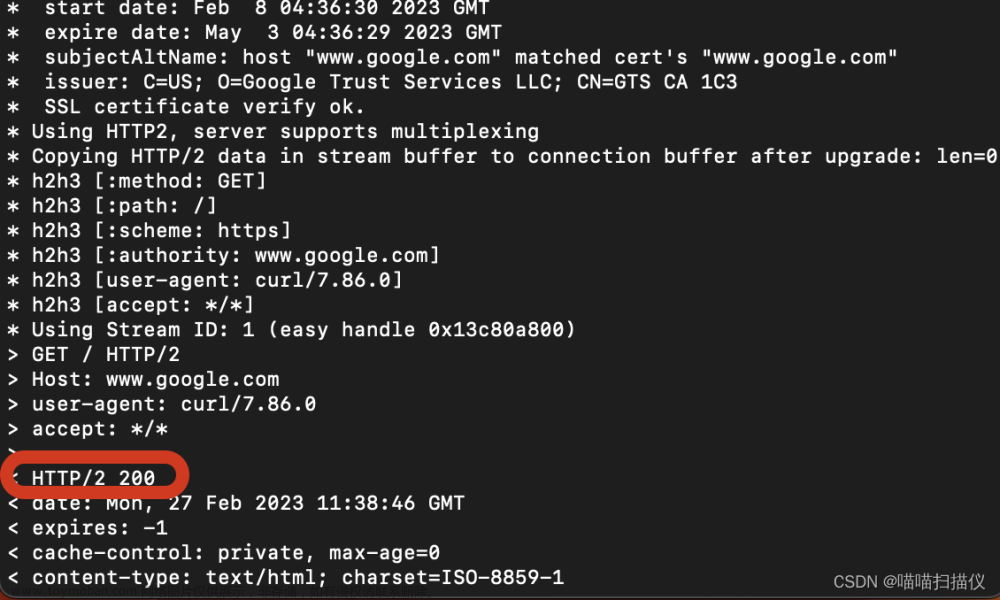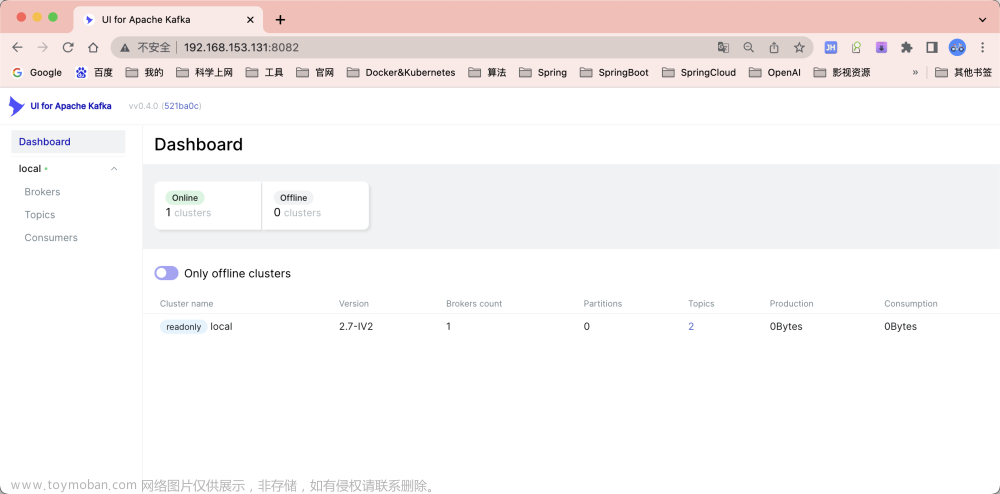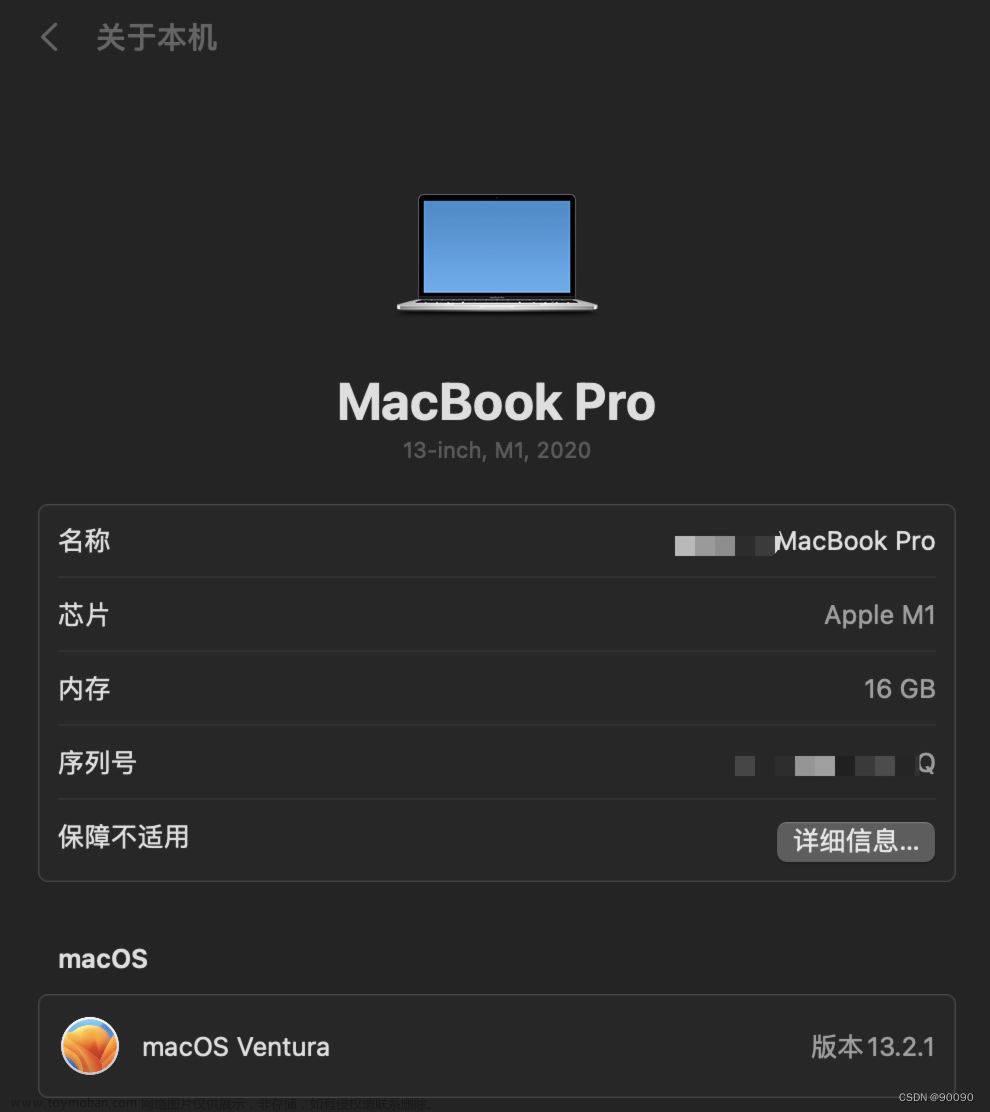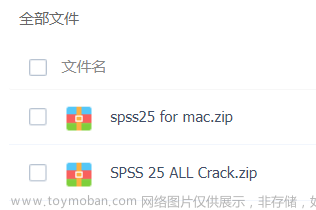记录:
对于tensorflow环境配置,即使替换了M1适配的anaconda,使用苹果官方适配m1的tensorflow安装命令,仍旧出现各种问题,可见现在的M1版anaconda还是存在很大问题。所以在屡次不服气的碰壁下我还是改用了miniforge3…真香!
- so,建议使用miniforge3管理,miniforge3可以理解成 miniconda/annoconda 的社区版,提供了更稳定的对M1芯片的支持。
使用miniforge3可成功安装支持m1版的tensorflow及pytorch
MPS介绍
(Mac M1芯片为了追求高性能和节能,在底层设计上使用的是一种叫做arm架构的精简指令集,不同于Intel等常用CPU芯片采用的x86架构完整指令集。所以有些基于x86指令集开发的软件不能直接在Mac M1芯片电脑上使用。)
需要注意的是,使用Mac M1芯片加速 pytorch 不需要安装 cuda后端,因为cuda是适配nvidia的GPU的,Mac M1芯片中的GPU适配的加速后端是mps,在Mac对应操作系统中已经具备,无需单独安装。只需要安装适配的pytorch即可。
MPS使用
去年pytorch官方发布了支持在m1版本的Mac上进行模型加速,所以可以安装gpu版pytorch了(wuhoo~)
首先要具备arm64的Python,以及1.12版本以上的pytorch
mps用法和cuda很像,只是将“cuda”改为“mps”
import torch
print(torch.backends.mps.is_available())
print(torch.backends.mps.is_built())
True#表示macOS版本支持
True#表示mps可用
在 Mac M1的GPU 上运行pytorch 代码,要使用 torch.device("mps")来指定,或通过to(device) / to(‘mps:0’) 来把模型或变量转入MPS计算
device = torch.device("mps")
model = ModelName(xxx).to(device)
data = torch.Tensor(dataset.x).to(device)
、、、
很玄学,模型里面我使用上面的简单修改还是报错,只有改成下面这样才OK文章来源:https://www.toymoban.com/news/detail-448779.html
#在parser里面这样定义
parser.add_argument('--device', type=int, default=0)
parser.add_argument('--use_gpu',default=False,action='store_true')
use_gpu = args.use_gpu
device = torch.device("mps" if args.use_gpu else "cpu")`
原代码文章来源地址https://www.toymoban.com/news/detail-448779.html
# torch.cuda.set_device(args.device)
# device = torch.device("cuda" if args.cuda else "cpu")
到了这里,关于【MacOS】MacBook使用本机m1芯片GPU训练的方法(mps替代cuda)的文章就介绍完了。如果您还想了解更多内容,请在右上角搜索TOY模板网以前的文章或继续浏览下面的相关文章,希望大家以后多多支持TOY模板网!